- Восстановление данных с серверов Dell
- Восстановление базы данных 1С
- Какой антивирус выбрать: список хороших программ
- Восстановление данных с планшета
- Восстановление данных с ноутбука
- Восстановление данных с телефона
- Восстановление данных с видеорегистратора и камер видеонаблюдения
- Восстановление данных с фотоаппарата
- Восстановление данных с устройств Android
- Восстановление данных iPhone
- Восстановление битых секторов жесткого диска
- Неисправность блока магнитных головок
- Ремонт и восстановление данных флешки Leef
- Восстановление флешки Transcend
- Ремонт и восстановление данных флешки Team Group
- Восстановление флешки QUMO
- Восстановление флешки A-Data
- Восстановление карт памяти Sandisk
- Ремонт и восстановление карты памяти Apacer
- Восстановление флешки SmartBuy
- Ремонт и восстановление флешки EXPLOYD
Работаем по всей России
Работаем по всей России
Все услуги восстановления данных в Айкэн
Восстановление данных с накопителей и устройств
Восстановление данных с накопителей и устройств
- Восстановление данных с жесткого диска
- Восстановление данных с флешки
- Восстановление данных с SSD накопителя
- Восстановление данных с карт памяти
- Восстановление данных с NAS серверов
- Восстановление данных с дискет и магнитных лент
- Восстановление данных с CD и DVD дисков
- Восстановление данных с MicroSD
- Восстановление данных с SD карты памяти
- Восстановление данных с внешнего жесткого диска
- Восстановление данных с жесткого диска после форматирования
- Срочное восстановление данных и утерянной информации с разных носителей
- Восстановление данных после форматирования жесткого диска
- Восстановление RAID массивов
- Восстановление SQL Server
- Восстановление Windows Server
- Восстановление VMFS
- Восстановление данные с Fusion Drive
- Восстановление файлов Mac OS
- Восстановление данных с серверов
- Как восстановить данные SSD диска
Как восстановить флешку, если она не читается, не открывается и не работает
Использование флешек в качестве накопителя информации давно не теряет своей актуальности. На них хранят как личные фото, так и важные документы, учебные работы, отчеты и многое другое. Но что если флешка не открывается? Как в этом случае получить доступ к хранящейся на ней информации? Что вообще можно сделать самостоятельно?
Как определить проблему с флешкой
Если флешка перестала определяться, то здесь нужен комплексный подход. Вам понадобится проверить все с самого начала. Лучше всего начать со встроенного сервиса «Управление дисками»: правой кнопкой мыши нажимаете на «Пуск» и выбираете соответствующий пункт.
Если у вас старая версия Виндовс, то можно нажать на «Пуск», выбрать пункт «Выполнить» и в открывшемся окне ввести diskmgmt.msc.
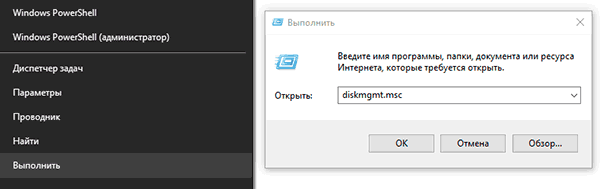
Откроется окно, где вы увидите все подключенные накопители.
Если вы обнаружите, что флешка не определяется в Windows, то причины для этого могут быть следующими:
- питание на носитель не подается;
- возникли проблемы с кабелем;
- сломан USB-порт;
- вышла из строя материнская плата.
После того, как вы обнаружите неисправность, нужно решить, что с ней делать.
Что делать если USB флешка перестала работать
Если флешка отключается, перестает работать, если данные на ней не открываются, то вам понадобится провести диагностику, обнаружить неисправность и попытаться исправить ее.

Нужно учитывать, что неисправности флешек возникают из-за физических или логических повреждений. Физические возникают из-за повышенной влажности или попадания воды, нарушения температурного режима эксплуатации, механических повреждений, загрязнений, попавших в разъем. Также причиной сбоев в работе может стать и естественный износ (как известно, каждый flash-накопитель рассчитан на определенное количество циклов записи-перезаписи).
Что касается логических неисправностей, то здесь причинами могут быть: некорректное использование, вирусы, системный сбой, износ памяти. Логические неисправности можно “ремонтировать” только подключив флешку к компьютеру.
Причины неисправности флешки
Если флешка отказывается работать — не подключается, не определяется, не предоставляет доступ к информации, то понадобится определить причину неисправности и попытаться отремонтировать ее самостоятельно. Расскажем подробнее, что можно сделать, если вы заметили, что флешка неисправна.
Если причина поломки — в механических повреждениях
Например, при ударах и падениях корпус флешки может оказаться сильно поврежденным. Если чип остался целым, то флеш-память еще будет работать. В этом случае все данные можно скорее перенести на новый накопитель.
Если вы думаете, что внутрь флешки попала влага, не стоит ее сразу подключать, — сначала нужно высушить. Иногда для этого рекомендуют положить в банку с рисом или просто оставить на несколько дней в сухом месте.
К механическим неисправностям относятся те, что связаны с воздействием тока, с перепадами напряжения в сети. Накопитель после этого можно восстановить, но только в тех случаях, если чип остался неповрежден.
Нельзя обойти вниманием и естественный износ. Если флешка вышла из строя по этой причине, то восстановление будет практически невозможно.
Если возникли логические повреждения накопителя
Например, вы извлекли неправильно флешку, проигнорировав «Безопасное извлечение устройства» перед отключением. Или вся система подверглась вирусной атаке. Кроме того, мог произойти износ памяти флешки или сбой в операционной системе компьютера. Скорее всего, можно будет восстановить всю хранящуюся на накопителе информацию и вернуть его работоспособность, но для этого понадобится обратиться в специализированный сервис.
Но что, если речь идет о других дефектах? Можно ли что-то сделать самостоятельно? Давайте разберемся.
Если возникла неисправность юсб-порта для подключения
Иногда бывает так, что самый часто используемый порт выходит из строя, оказывается обесточен. Тогда флешку можно попробовать включить в другой USB-выход — например, тот, что находится с задней стороны компьютерного блока и используется не так часто.
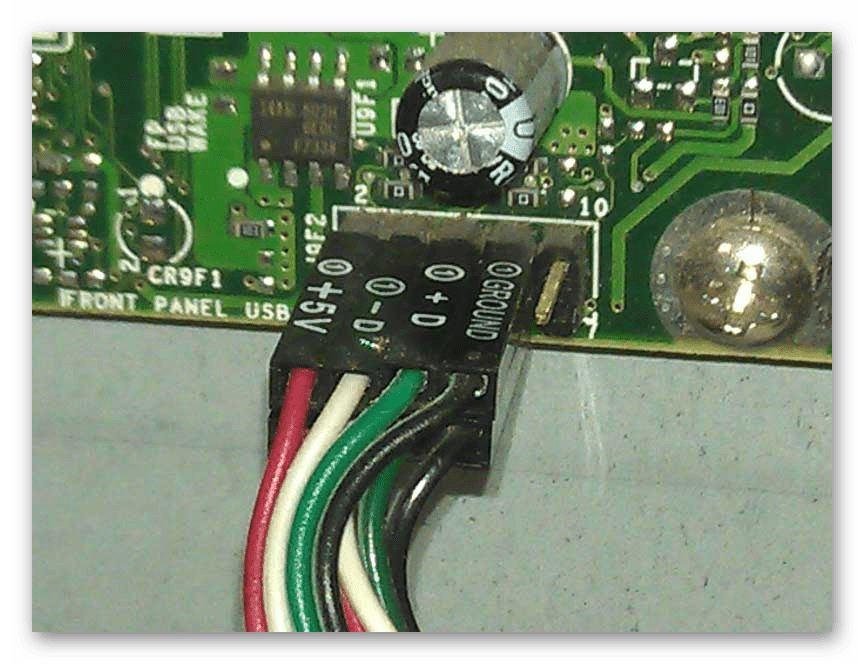
USB порт может быть отключен в настройках системы. Для проверки этого факта вам понадобится зайти в BIOS с помощью специальной клавиши для выхода в настройки.
Когда вы зашли, действуйте следующим образом:
- зайдите в меню «Advanced Settings»;
- выберите «USB Configuration»;
- найдите «USB Controller»;
- установите «Enabled».
- сохраните изменения клавишей F10.
Если произошел сбой драйверов или они устарели
В этом случае можно обойтись встроенными возможностями WIndows: достаточно в “Поиске” найти «Диспетчер устройств», в меню выбрать «Контроллеры USB», найти пункт «Запоминающее устройство» и удалить его. После этого вставьте накопитель и установите утилиту DriverPack. Программа автоматически скачает необходимые драйвера.
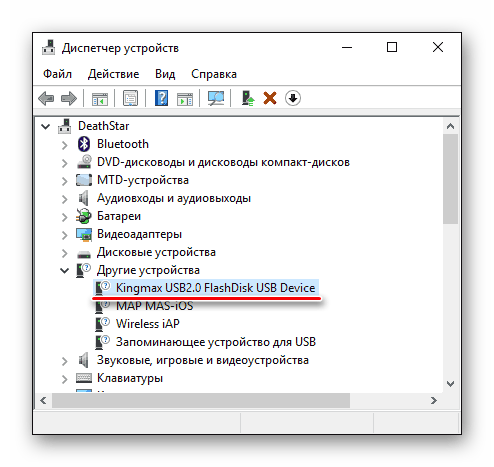
Если возникли ошибки или конфликты в файловой системе
Чтобы исключить ошибки файловой системы, вам нужно подключить флеш-накопитель и перейти в «Диспетчер устройств». Там выберите вкладку «Дисковые устройства». Проверьте в списке вашу флешку: если она там есть, но не работает (не читается, не определяется), значит, она неисправна.
Возможны проблемы и из-за конфликта файловых систем. Например, на флешке установлена система FAT32, а на ПК — NTFS. В этом случае нужно найти компьютер без такого конфликта, перенести на него данные, а затем отформатировать флешку.
Если вы перепробовали все способы, а флешка так и осталась неисправной, свяжитесь с нашими специалистами в центре восстановления данных Айкен. Мы работаем со всеми известными типами и производителями накопителей, любой емкости, вне зависимости от того, какие файлы записаны на них. Диагностика неисправностей компьютерного оборудования у нас бесплатная. Заявку на ремонт можно оставить круглосуточно.